4 tapaa päästä eroon toistuvasta iCloud-sisäänkirjautumispyynnöstä
Selasit juuri uutisia iOS-laitteellasi, kun yhtäkkiä sinisestä ponnahtaa esiin ikkuna, joka pyytää sinua syöttämään iCloud-salasanasi. Kirjoitit salasanan, mutta ikkuna avautuu joka minuutti. Vaikka sinua pyydetään näppäilemään iCloud-salasanasi, kun kirjaudut iCloud-tilillesi (salasanasi ei tallenneta tai muisteta kuten muita tilejäsi) ja kun varmuuskopioit laitteesi, tämä voi olla ärsyttävää ja kiusallista.
Monet Applen käyttäjät ovat kokeneet tämän, joten et ole yksin. Ongelma johtuu todennäköisesti järjestelmäpäivityksestä, eli päivitit laiteohjelmistosi iOS6:sta iOS8:aan. Jos olet yhteydessä WiFi-verkkoon, toinen mahdollisuus näihin jatkuviin salasanakehotuksiin voi johtua järjestelmän teknisestä häiriöstä.
iCloud on tärkeä täydentävä palvelu Apple-laitteillesi, ja tavallisesti iOS-käyttäjä valitsee tämän Applen pilvipalvelun ensimmäiseksi tallennusvaihtoehdoksi tietojensa varmuuskopiointiin. ICloudiin liittyvät ongelmat voivat olla joillekin tarpeeton painajainen, mutta käyttäjien ei pidä vannoa sitä. Tämä artikkeli esittelee 4 tapaa päästä eroon toistuvasta iCloud-sisäänkirjautumispyynnöstä.
- Ratkaisu 1: Kirjoita salasana uudelleen pyydettäessä
- Ratkaisu 2: Kirjaudu ulos ja kirjaudu sisään iCloudiin
- Ratkaisu 3: Tarkista iCloudin ja Apple ID:n sähköpostiosoite
- Ratkaisu 4: Muuta järjestelmäasetuksia ja nollaa tilit
Ratkaisu 1: Kirjoita salasana uudelleen pyydettäessä
Yksinkertaisin tapa on kirjoittaa iCloud-salasanasi uudelleen. Sen syöttäminen suoraan ponnahdusikkunaan ei kuitenkaan ole ratkaisu. Sinun pitäisi tehdä seuraava:
Vaihe 1: Siirry asetuksiin
Siirry iOS-laitteesi ‘Asetukset’-valikkoon ja napsauta ‘iCloud’.
Vaihe 2: Anna salasana
Anna seuraavaksi sähköpostiosoitteesi ja salasanasi uudelleen, jotta ongelma ei toistu.
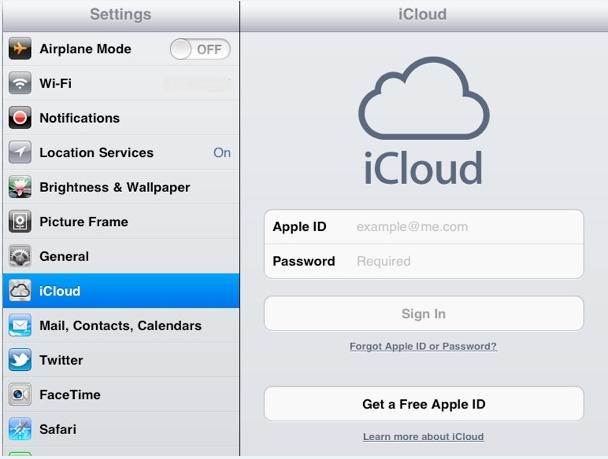
Ratkaisu 2: Kirjaudu ulos ja kirjaudu sisään iCloudiin
Joskus ensimmäinen vaihtoehto eli kirjautumistietojesi uudelleensyöttö ei ratkaise ärsyttävää ongelmaa. Sen sijaan kirjautuminen ulos iCloudista ja uudelleen sisäänkirjautuminen voi olla sinulle parempi vaihtoehto. Jos haluat kokeilla tätä menetelmää, sinun tarvitsee vain suorittaa seuraavat vaiheet:
Vaihe 1: Kirjaudu ulos iCloudista
Siirry iOS-laitteella sen Asetukset-valikkoon. Etsi ‘iCloud’ -linkki ja napsauta ‘Kirjaudu ulos’ -painiketta.
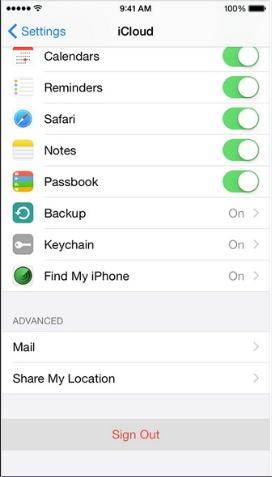
Vaihe 2:Käynnistä iOS-laite uudelleen
Uudelleenkäynnistysprosessi tunnetaan myös kovana palautuksena. Voit tehdä tämän painamalla ‘Koti’- ja ‘Sleep/Wake’ -painikkeita samanaikaisesti, kunnes näet lopulta Apple-logon ilmestyvän näytölle.

Vaihe 3: Kirjaudu takaisin iCloudiin
Lopuksi, kun laitteesi on käynnistynyt ja käynnistynyt kokonaan, voit kirjautua iCloudiin kirjoittamalla Apple ID:n ja salasanan uudelleen. Sinun ei pitäisi saada enää ärsyttäviä kehotteita tämän prosessin jälkeen.
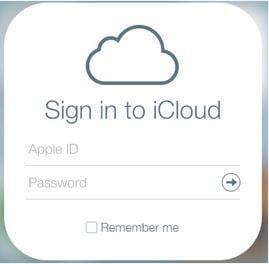
Ratkaisu 3: Tarkista iCloudin ja Apple ID:n sähköpostiosoite
Toinen mahdollinen syy, miksi iCloud pyytää sinua jatkuvasti antamaan salasanasi uudelleen, on se, että olet saattanut näppäillä Apple ID:n eri tapauksia iCloud-kirjautumisen aikana. Esimerkiksi Apple ID:si voi olla isoilla aakkosilla, mutta näppäilit ne pienillä kirjaimilla, kun yritit kirjautua iCloud-tilillesi puhelimen asetuksista.
Kaksi vaihtoehtoa ristiriidan ratkaisemiseksi
Vaihtoehto 1: Vaihda iCloud-osoitteesi
Selaa iOS-laitteesi ‘Asetukset’ -kohtaan ja valitse ‘iCloud’. Kirjoita sitten Apple ID ja salasana uudelleen
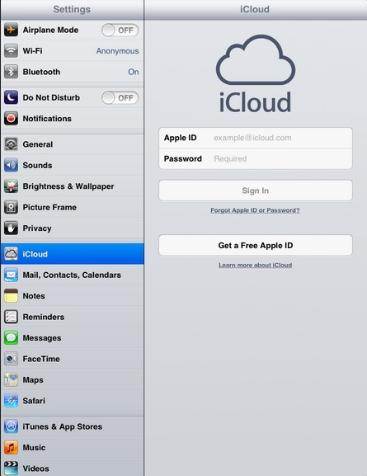
Vaihtoehto 2: Vaihda Apple ID
Ensimmäisen vaihtoehdon tapaan siirry iOS-laitteesi ‘Asetukset’ -osioon ja päivitä sähköpostiosoitteesi ‘iTunes & App Store’ -kirjautumistiedoissa.
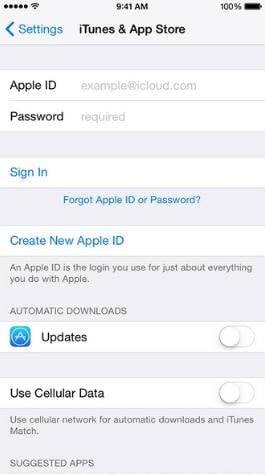
Ratkaisu 4: Muuta järjestelmäasetuksia ja nollaa tilit
Jos et vieläkään pääse eroon ongelmasta, et todennäköisesti ole määrittänyt iCloud-tiliäsi oikein. Ihannetapauksessa teknologia tekee elämästämme virheetöntä, mutta se voi joskus aiheuttaa meille ongelmia. On mahdollista, että iCloud- ja muut tilisi eivät synkronoidu kunnolla ja menevät sekaisin.
Voit yrittää tyhjentää tilit ja käynnistää ne uudelleen seuraavasti:
Vaihe 1:Siirry iCloudin kohtaan ‘Järjestelmäasetukset’ ja tyhjennä kaikki rastit
Jos haluat nollata iCloud-järjestelmäasetukset, siirry kohtaan Asetukset > iCloud > Järjestelmäasetukset ja poista muut tilit, jotka synkronoidaan iCloud-tilisi kanssa. Kannattaa käydä kaikissa Applen sovelluksissa, joissa on synkronointivaihtoehto iCloudin kanssa varmistaaksesi, että kaikki ovat kirjautuneena ulos iCloudista.
Vaihe 2:Rastita kaikki ruudut uudelleen
Kun kaikkien sovellusten synkronointi iCloudin kanssa on estetty, palaa ‘Järjestelmäasetuksiin’ ja merkitse kaikki takaisin. Tämä mahdollistaa sovellusten synkronoinnin uudelleen iCloudin kanssa. Jos ongelma ei ratkea, yritä toistaa yllä olevat vaiheet, kun olet käynnistänyt iOS-laitteen uudelleen.
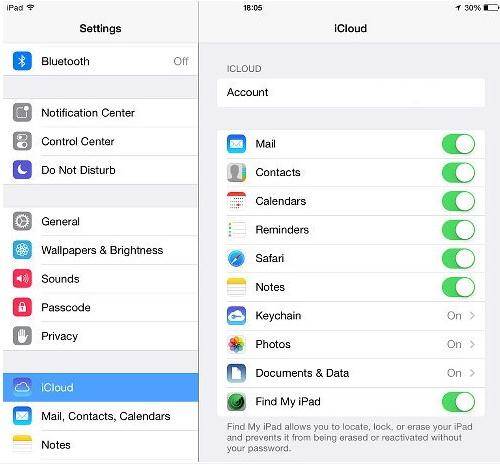
Eli yllä olevat ratkaisut päällä kuinka päästä eroon toistuvasta iCloud-sisäänkirjautumispyynnöstä, toivomme, että saat tämän iCloud-ongelman helposti hoidettua.
Viimeisimmät artikkelit